每天早高峰的地铁站,那叫一个人山人海,摩肩接踵,衣冠云集,多如牛毛,接连不断。

好不容易挤上车了吧,韭菜盒子味儿又熏得咆哥头昏脑胀。就在这么糟糕的环境中,咆哥观察到一个现象。
每当有人的手机铃声一响,所有人的反应都是惊人的一致:低头看看是不是自己的手机在响,然后再略带尴尬的把手机放回口袋。

iPhone 自带的铃声太千篇一律,换铃声又太麻烦?后台经常有小伙伴询问个性化手机铃声的方法,网上说的方法又要连接电脑而且还很复杂,有的还要越狱。

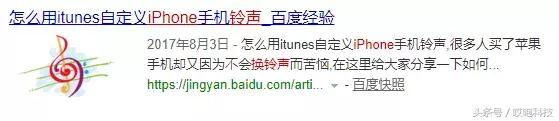
咆哥教你们一个不用连接电脑,不用越狱,三分钟就可以搞定的自定义铃声方法。

「iPhone 自定义铃声」
1. 首先,你需要三个 App :iCloud Drive(文件),GarageBand (库乐队)以及酷狗铃声。
iCloud Drive(文件)和 GarageBand (库乐队)都是 iPhone 自带的系统 App 。
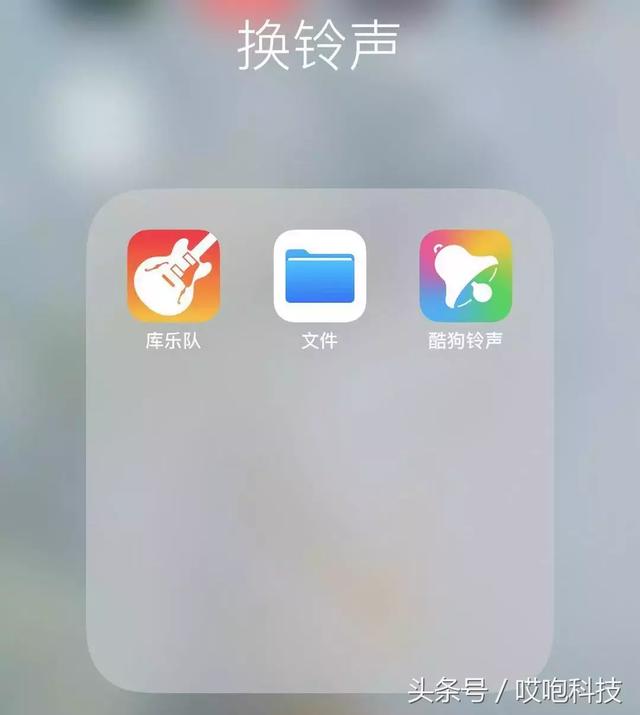
2.打开“酷狗铃声” App ,选择心仪的铃声,裁剪到30S以内。
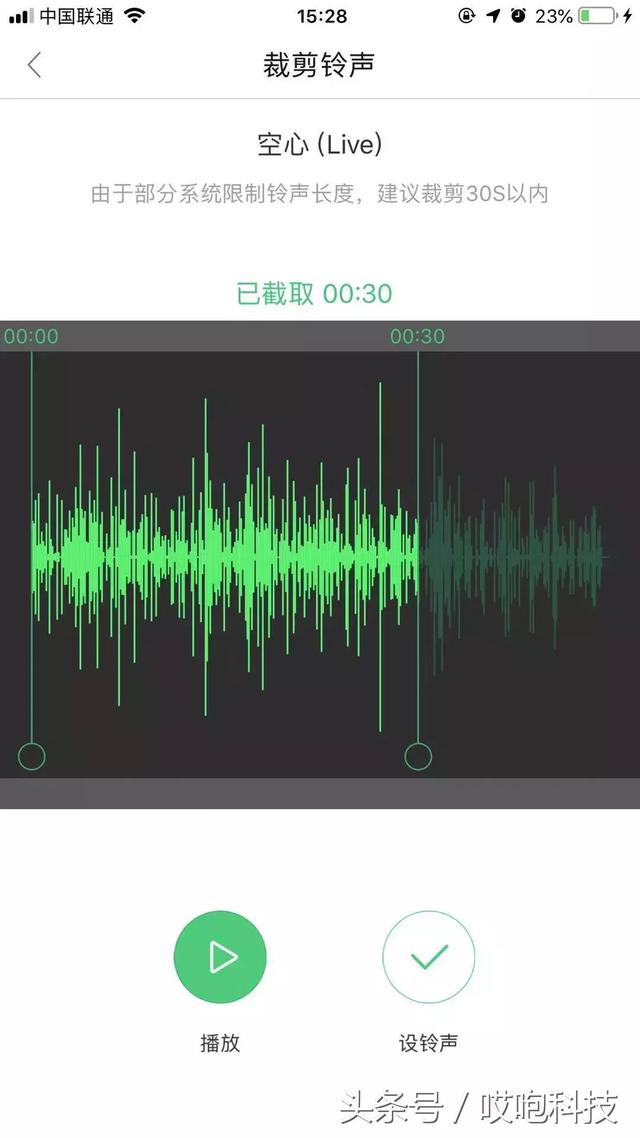
4.按照 App 提示,将铃声储存到“文件”-“我的 iPhone ”-“库乐队”
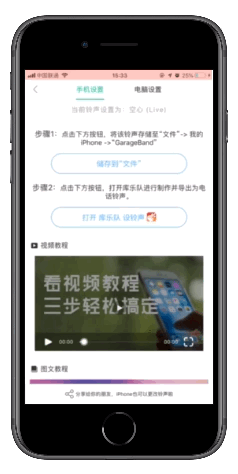
5.打开“库乐队”进行制作并导出为电话铃声。方法如下☟
首先左右滑动找到“录音机”
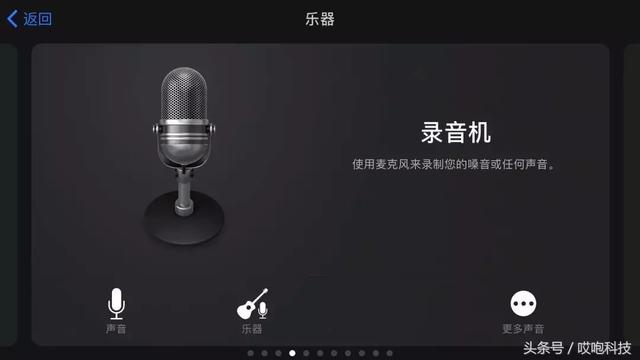
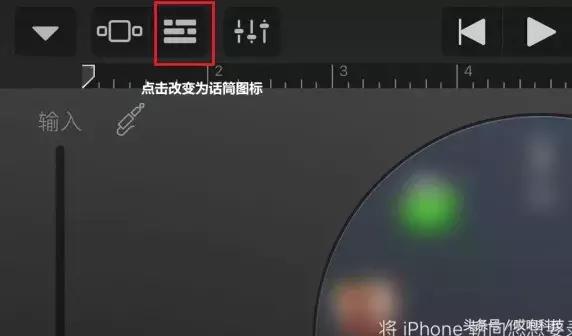
将你选择好的音乐长按拖动到音轨里
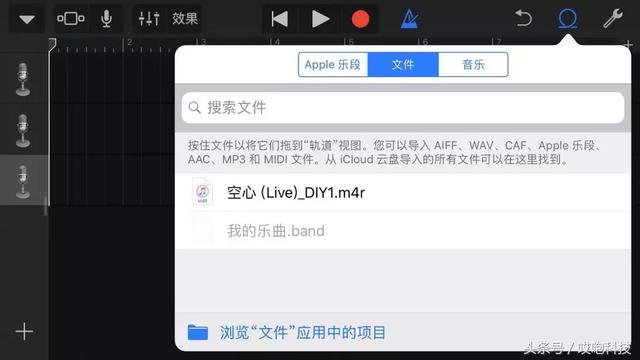
就像这样
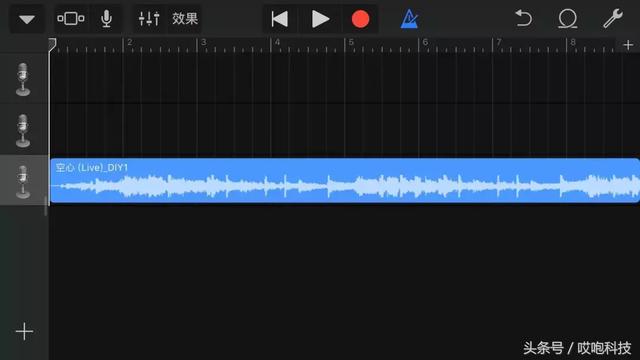
点击“扳手”图标,打开“自动”并点选
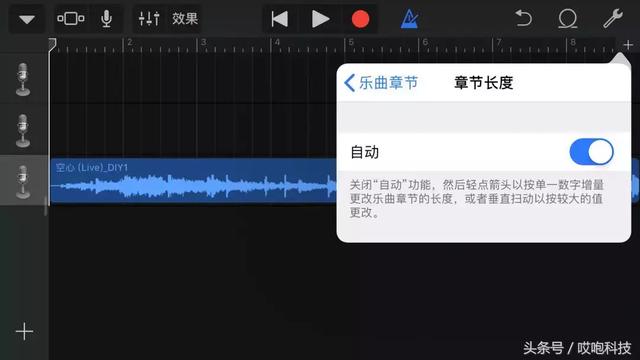
点击左上倒三角图标,选择我的乐曲
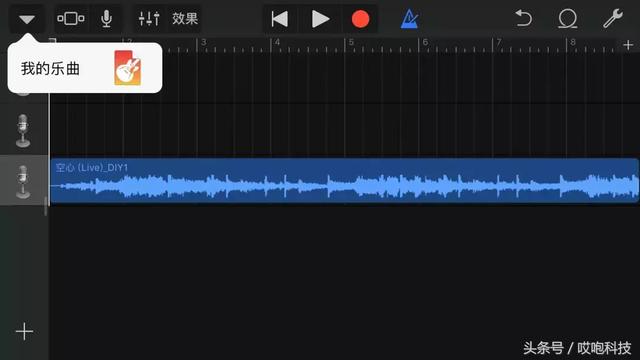
长按“我的乐曲”,选择“共享”
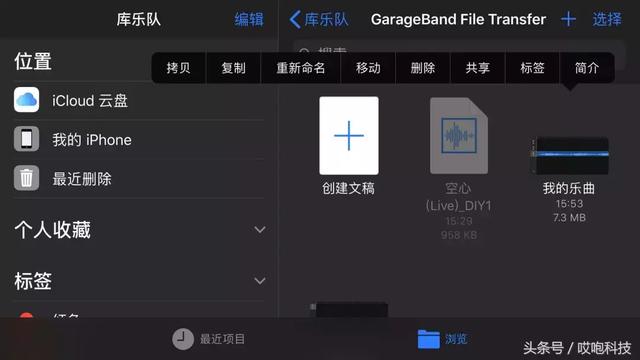
点击“电话铃声”
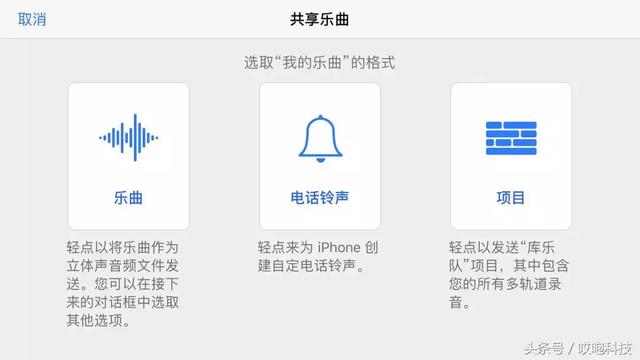
导出后选择,大功告成!
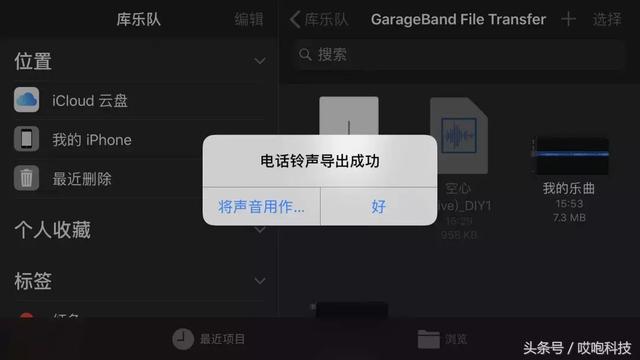
看起来就很麻烦的样子是吗?想放弃了是吗?